怎么设置电脑开机时默认进入的操作系统
2017-06-17
随着操作系统版本的不断更新,电脑用户的电脑里也开始出现了双系统甚至多系统。电脑开机的时候会出现让你选择进入系统的选项,如果每次都去手动选择会很麻烦,怎么才能用一个一劳永逸的办法来使其默认自动进入某一个系统呢?下面就让小编教大家怎么设置电脑开机时默认进入的操作系统吧。
设置电脑开机时默认进入的操作系统的方法
单击开始菜单,在右边计算机选项上点击鼠标右键,打开属性。

然后打开属性页左边的高级设置选项。
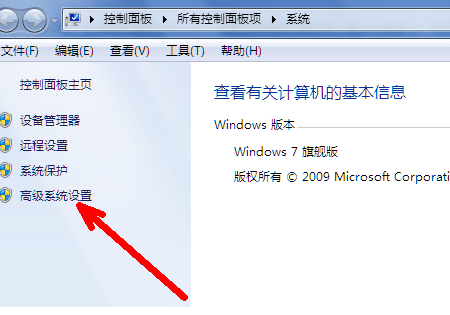
在高级系统设置页中点击箭头所指的设置按钮。

这时会出现下面这样一个界面,即选择操作系统的界面。

点击这个下拉菜单,会出现所有你在电脑上安装的操作系统。点击你想让电脑默认进入的系统选项,在此我点击了开机默认进入windows7系统。最后点击确定退出。

最后点击确定退出设置过程。
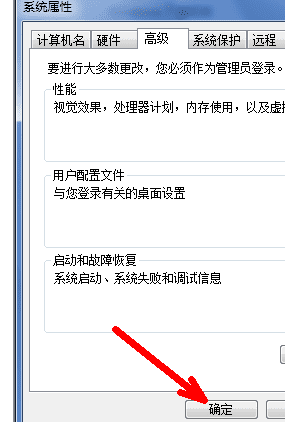
好了,这回当你再次开机时,系统就不再会出现一个选择进入操作系统的步骤,而直接进入你选择的系统。这也在一定程度上节省了我们开机的时间。